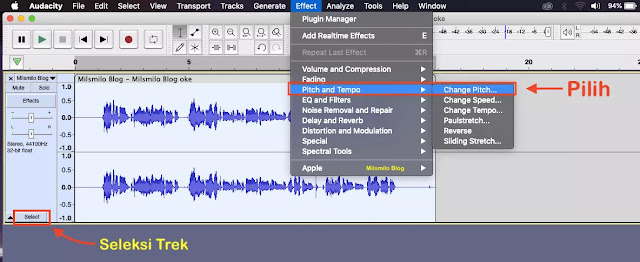Cara Mengubah Suara Menjadi Imut Di Audacity
Ingin mengubah suara menjadi imut, lucu dan unik seperti kartun alvin and the chipmunks tapi belum tahu caranya?
Inilah cara mengubah suara menjadi imut di audacity yang akan Milsmilo Blog berikan tutorialnya, yaitu bagaimana cara mengubah suara dengan menggunakan audacity di laptop atau pc.
Pernahkan kalian mendengar suara tokoh kartun pada film alvin and the chipmunks. Tentunya sudah kan, yaitu suara tupai imut dan lucu dengan vokal yang unik dan menggemaskan.
Nah sekarang Milsmilo Blog akan membahasnya disini yaitu bagaimana cara mengubah suara menjadi chipmunk di audacity.
Untuk mengubah suara menjadi imut seperti tokoh tupai lucu tersebut caranya sangat mudah dan tidak sulit, karena di audacity terdapat menu efek yang dapat digunakan untuk merubah suara yaitu dengan menggunakan Efek Pitch.
Baca juga : Cara Install audacity di laptop
Apakah Effect Pitch Di Audacity Itu
Efek Pitch di audacity berfungsi untuk mengubah frekuensi suara rekaman dengan mengatur dan merubah nada dasar serta mengatur kecepatan suara, sehingga dapat menghasilkan efek suara menjadi imut seperti suara anime cartoon alvin and chipmunk.
Selanjutnya bagaimana cara menggunakan efek pitch untuk merubah suara menjadi imut.
Cara Mengubah Suara Menggunakan Audacity Di Laptop
Efek Pitch dapat di temukan pada menu Effect kemudian pilih Pitch and Tempo kemudian pilih Change Pitch.
Cara mengubah suara di audacity dengan mengatur setting change pitch pada nada dasar awal dan nada akhir serta mengatur frequency awal dan akhir untuk menghasilkan suara imut menggunakan audacity.
Inilah langkah-langkah mengubah suara menggunakan audacity untuk membuat suara menjadi imut, lucu dan unik.
Cara Mengubah Suara Menjadi Imut Di Audacity
Buka audacity di laptop atau macbook kalian.
Jika kalian sudah memiliki rekaman suara vokal di laptop atau pc kalian maka import atau buka di audacity dengan cara pilih menu File > pilih Import kemudian pilih filenya kemudian Open.
Jika belum, maka kalian dapat merekam suara di audacity terlebih dahulu.
Setelah membuka atau merekam suara kalian di audacity maka akan terbuka track audio.
Agar suara lebih bagus kalian dapat menghilangkan noise pada vokal terbih dahulu.
Setelah itu seleksi track dengan cara pilih Select pada track control panel.
Selanjutnya pilih menu Effect > pilih Pitch and Tempo > Change Pitch.
Kemudian akan terbuka dialog box untuk mengatur Efek Pitch seperti dibawah ini.
Setting efek pitch untuk mengubah suara menjadi imut seperti chipmunk dengan menggeser slider Percent change pitch yang dapat kalian explore.
Dengan menggeser slider ke kanan maka efek pitch akan bertambah sehingga mengubah suara seperti chipmunk.
Dengan mengatur efek pitch, maka kalian juga dapat membuat suara robot dengan menggeser slider Pitch ke kiri yaitu mengurangi nilai pitch di audacity.
Atur nada dasar efek pitch pada yaitu nada dasar pada from dan to sehingga memberikan efek suara pitch yang imut dan lucu seperti chipmunk.
Lakukan preview untuk mengetahui efek suara yang dihasilkan. Jika sudah oke maka pilih tombol Apply.
Jika suara kurang keras maka kalian dapat membesarkan volume.
Setelah selesai mengubah suara menjadi imut maka kalian dapat menyimpan dan mengexport ke laptop atau pc kalian.
Dengan menggunakan audacity maka kalian dapat mengubah suara menjadi imut dengan mengatur nada dasar awal dan akhir serta mengatur frekuensi audio.
Membuat suara dengan merubah pitch adalah cara mudah untuk mengganti suara menjadi lebih unik, lucu dan imut seperti suara cartoon dan suara anak-anak.
Selamat mencoba.